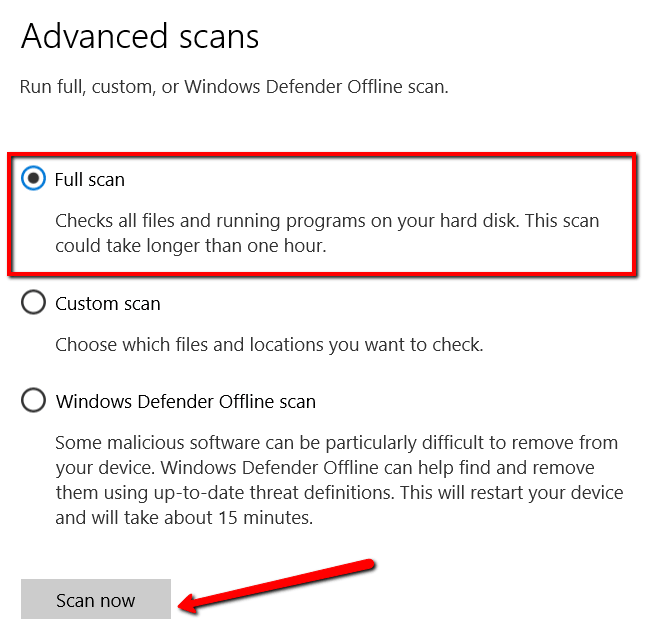„A Windows nem tud kommunikálni az eszközhöz vagy az erőforráshoz” - mondja az előtte lévő képernyő. Tekintettel arra, hogy csak online csatlakozni próbált, ezt a hibaüzenetet bosszantónak látja.
De a csalódás helyett inkább találja meg a módját a probléma megoldására. Szerencsére a szükséges válasz megszerzése az, hogy könnyű!
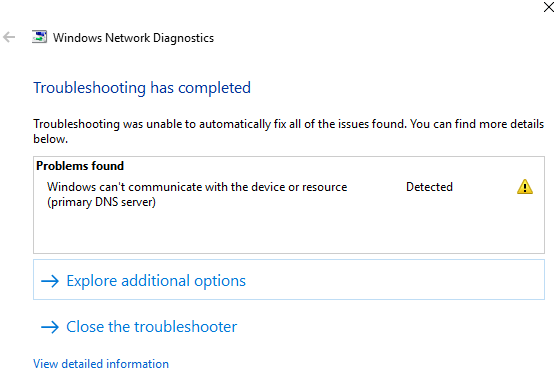
ebben a bejegyzésben , menjünk át a különböző megoldásokon. Így tudja, mit kell tennie.
1. Az adapter beállításainak megváltoztatása
Lehetséges, hogy a Windows nem választhat kommunikációt az eszközzel vagy az erőforrással az Ön által választott adapter beállításai miatt. Ha igen, hajtson végre néhány gyors módosítást.
Indítsa el a Vezérlőpultot.
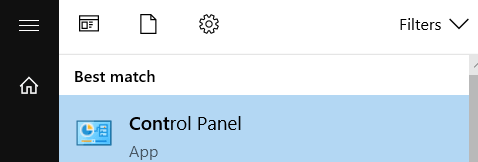
Ugrás a Hálózat és internetelemre.
In_content_1 all: [ 300x250] / DFP: [640x360]->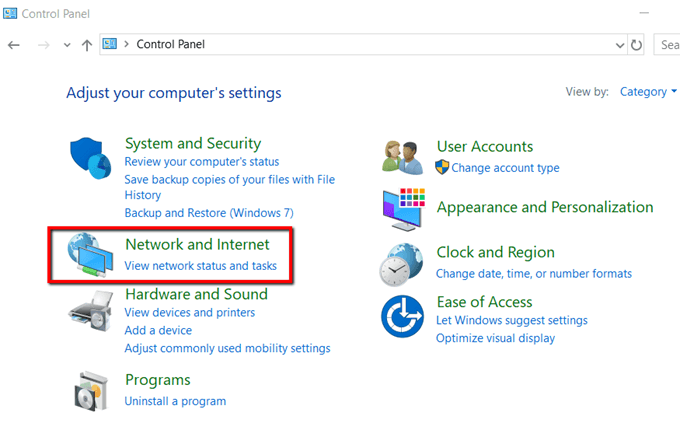
A Hálózat alatt és a Megosztási központ, válassza a Hálózati állapot és feladatok megtekintéselehetőséget.
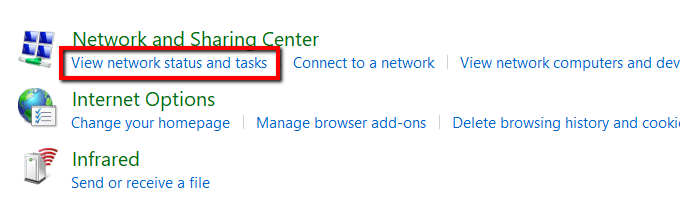
Nyissa meg az Adapter beállításainak módosításalehetőséget.
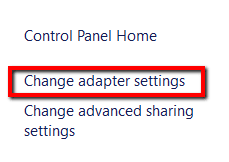
Válassza ki a jelenlegi hálózati kapcsolatot. Kattintson a jobb gombbal és válassza a Tulajdonságoklehetőséget.
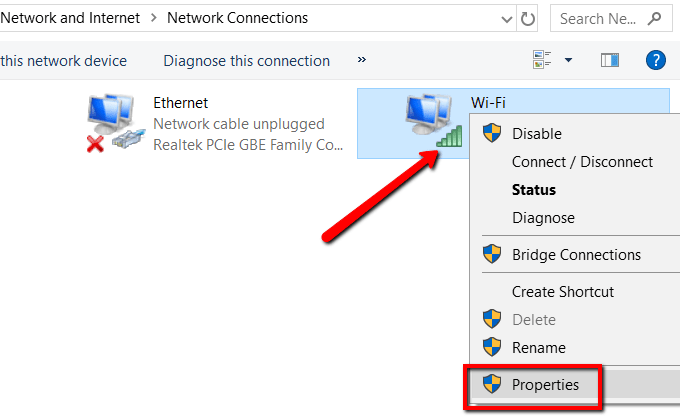
Jelölje be a thatsays Internet Protocol 4. változat (TCP / IPv4)mezőt, és nyissa meg a Tulajdonságoklehetőséget.
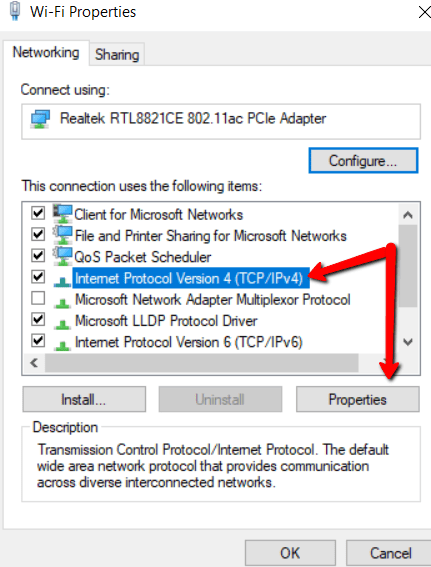
A Általánoslapon válassza a a következő lehetőségek:
Ezután nyomja meg az OK>.
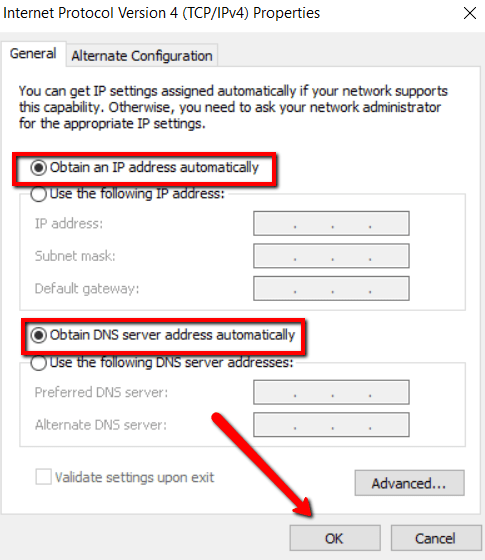
2.Update a meghajtó
A hálózati csatlakozási problémák másik oka az elavult hálózati illesztőprogramok. Frissítse őket manuális frissítéssel.
Nyissa meg a hálózat hivatalos webhelyét. Keressen illesztőprogramokat.
Győződjön meg róla, hogy megtalálja a legfrissebbet, és töltse le és telepítse.
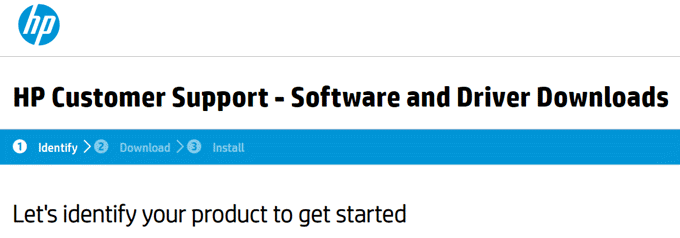
3. A gazdagép fájl szerkesztése
A „A Windows nem tud kommunikálni az eszközzel”hibaüzenet elfelejtésének másik oka a gazdagép fájl. Ezért javasoljuk, hogy távolítsa el a képet.
Először a hozzáférési rendszer mappáját. Nyissa meg a Windows (C :)>Windows>System32>illesztőprogramok>stb.és elemetkeresse meg a házigazdákfájlt.
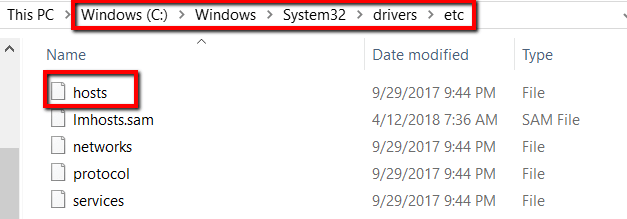
Nyissa meg a Jegyzettömbfájlt.
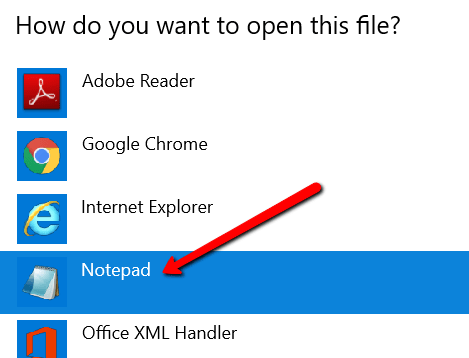
Válasszon ki mindent a fájlban, és törölje azt.
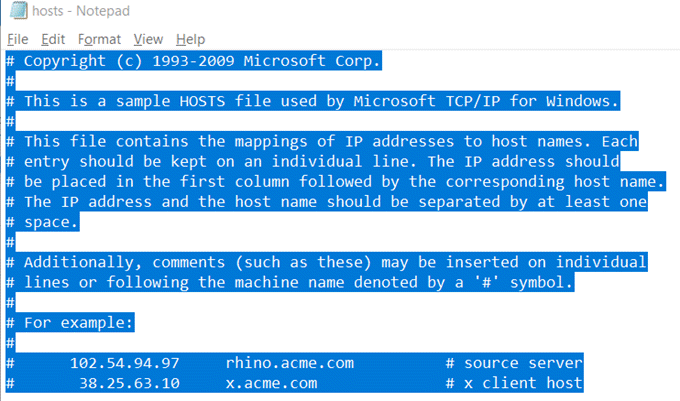
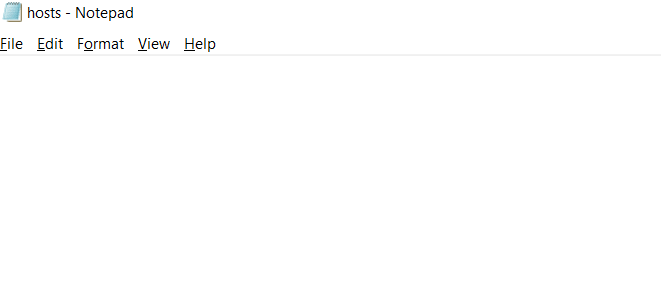
És nyomja meg a Mentésgombot. Ne felejtse el kiválasztani a fájltípushoz az Összes fájllehetőséget.
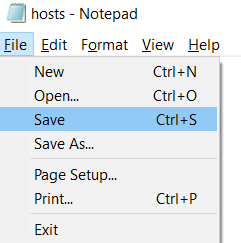
4.Mutat a nyilvánossághoz DNS
További lehetséges ok a DNS-sel kapcsolatos probléma. Ha igen, akkor a megoldás a Google nyilvános DNS-re váltás.
Nyissa meg a Vezérlőpultot. Lépjen a Hálózat és internetpontra.
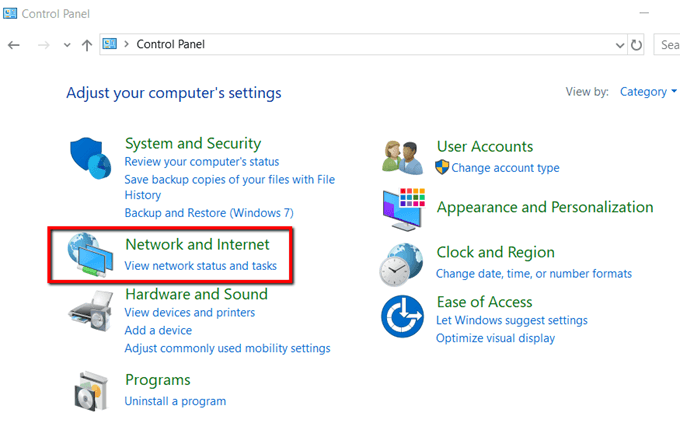
Válassza a Hálózati és megosztási központlehetőséget.
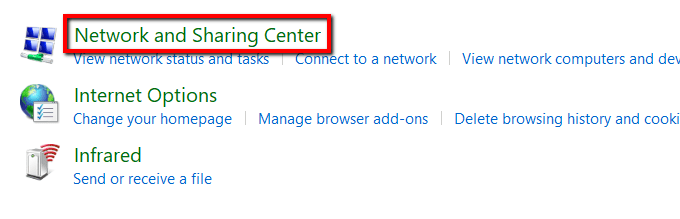
Válassza az Adapter beállításainak módosításalehetőséget.
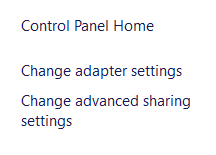
Válassza ki a hálózatát. Kattintson a jobb gombbal és válassza a Tulajdonságoklehetőséget.
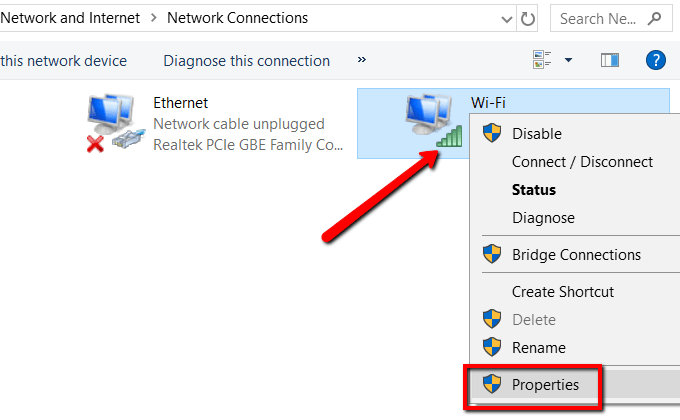
A Hálózatlapon válassza a Internet Protocol Version 4 (TCP / IPv4)lehetőséget, majd nyissa meg a Propertieselemet.
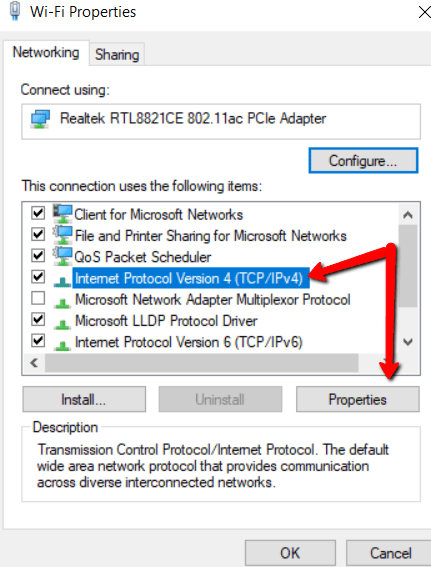
a alatt Általánoslapon válassza a Használja a következő DNS-kiszolgáló címeket:
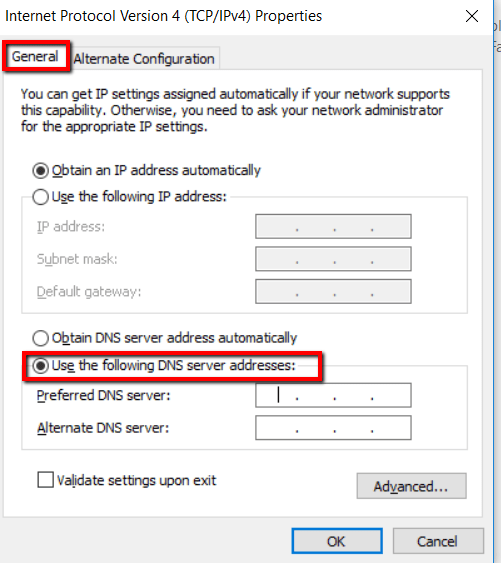
Állítsa az Előnyben részesített DNS-kiszolgálót:8.8.8.8értékre, és nyomja meg az OK>.
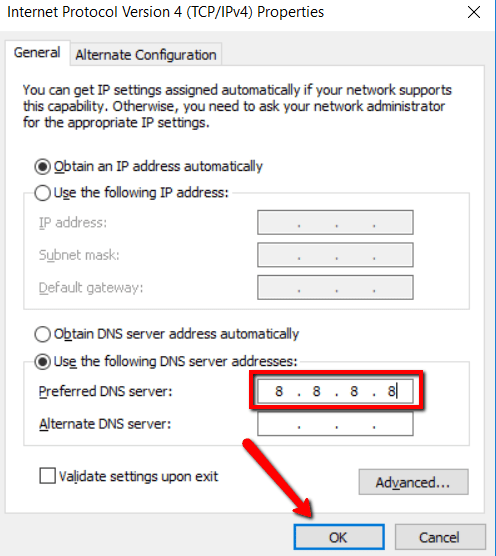
5. Távolítsa el a DNS-gyorsítótárat
Ha a nyilvános DNS-re váltás nem csinál trükköt, akkor ideje megtisztítani a dolgokat.
A sérült DNS-gyorsítótár is lehet az oka annak, hogy nem tud kommunikálni az elsődleges DNS-kiszolgálóval.Ha igen, akkor meg kell tisztítania.
Indítsa el a Parancs indítását. prompt. Ügyeljen arra, hogy válassza a Futtatás rendszergazdakéntlehetőséget.
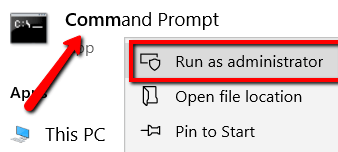
Most írja be a következő parancsot: ipconfig / flushdnsandhit enter.
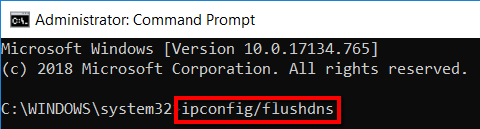
6. Vizsgálja meg a rosszindulatú programokat
Ha a fent említett számos javítást kipróbálta, de még mindig nem tud csatlakozni a hálózathoz, akkor előfordulhat, hogy számítógépét rosszindulatú programok is megfertőzték. Ha igen, akkor alaposan tisztítsa meg a rendszert.
Ha észlel valamitmalware, azonnal távolítsa el. Ehhez használja a WindowsDefenderszoftvert.
Indítsa el a Beállításokindítását.
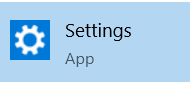
Itt válassza a Frissítés és biztonságlehetőséget.
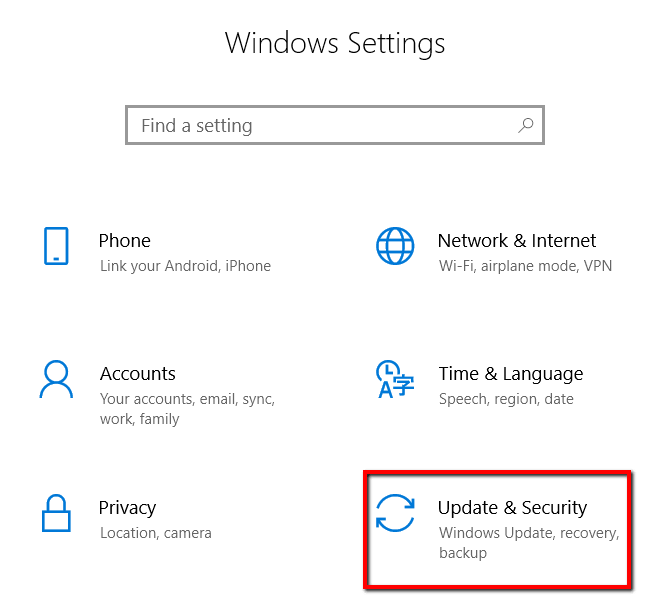
Lépjen a Windows Biztonságoldalra. És válassza a Vírus- és fenyegetésvédelemlehetőséget.
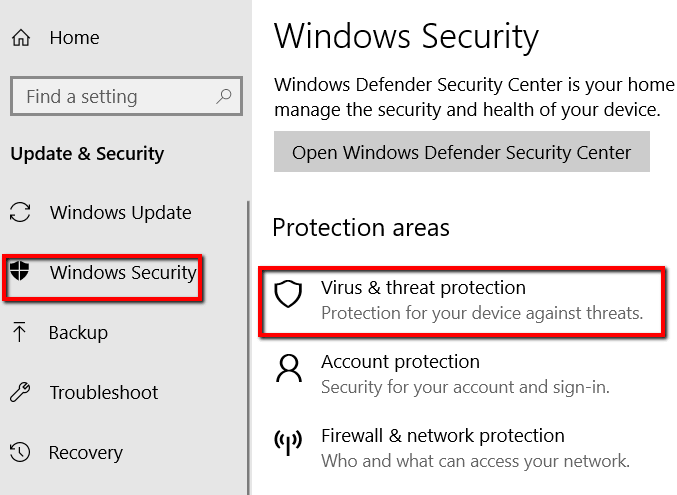
Itt válassza a Új fejlett szkennelés futtatásalehetőséget.
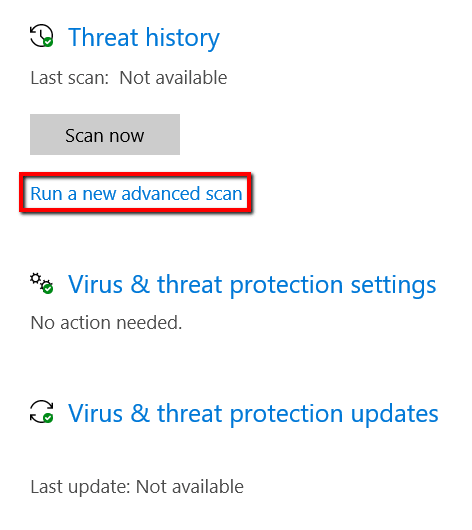
Ezután válassza a doa Teljes vizsgálatlehetőséget. Végül nyomja meg a Szkennelés mostlehetőséget.